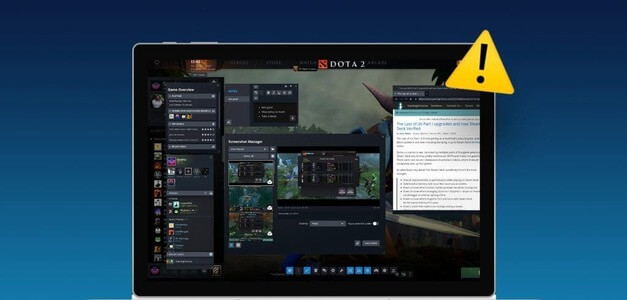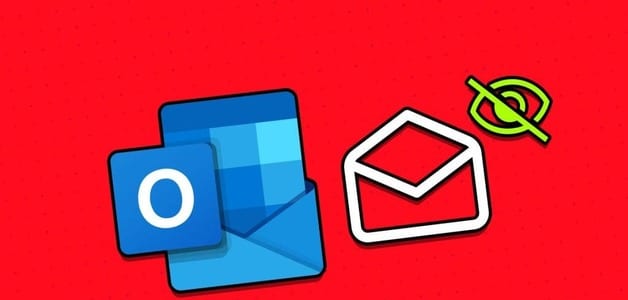Незалежно від того, чи використовуєте ви ПК з Windows для відвідування зустрічей, ігор чи перегляду телевізора, аудіо залишається основою всього цього. Отже, може Ваш досвід під час використання Windows 11 легко вплинути Якщо якість звуку не відповідає необхідному рівню. На щастя, у Windows 11 є кілька корисних оптимізацій і налаштувань аудіо, які можуть допомогти покращити якість звуку. У цій публікації ми розповімо вам про найкращі способи покращення якості звуку в Windows 11. Давайте почнемо.

1. Увімкніть Audio Enhancements
Ваш комп’ютер з Windows 11 має корисну функцію покращення звуку, яка може автоматично покращувати якість звуку. Отже, це перше, що потрібно ввімкнути, якщо ви шукаєте кращу якість звуку.
Розділ 1: Клацніть правою кнопкою миші значок меню «Пуск». і виберіть Налаштування зі списку.
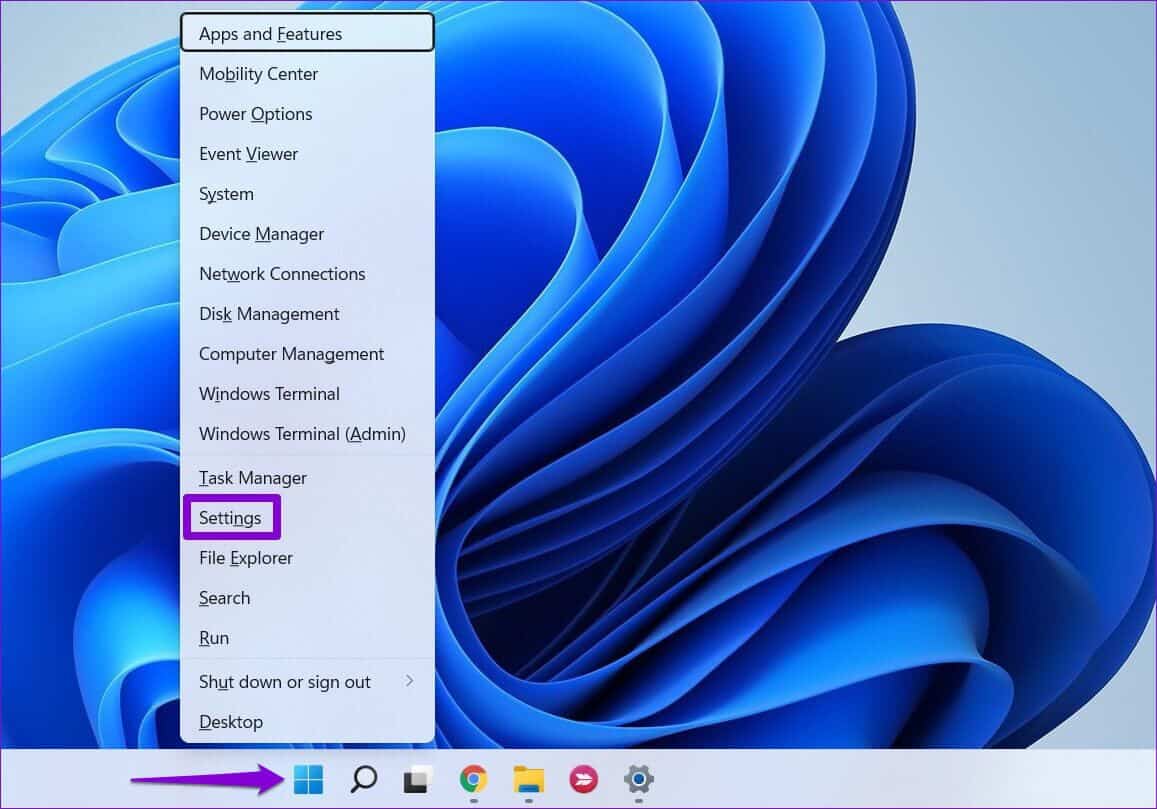
Розділ 2: في Вкладка «Система». , Натисніть звук.
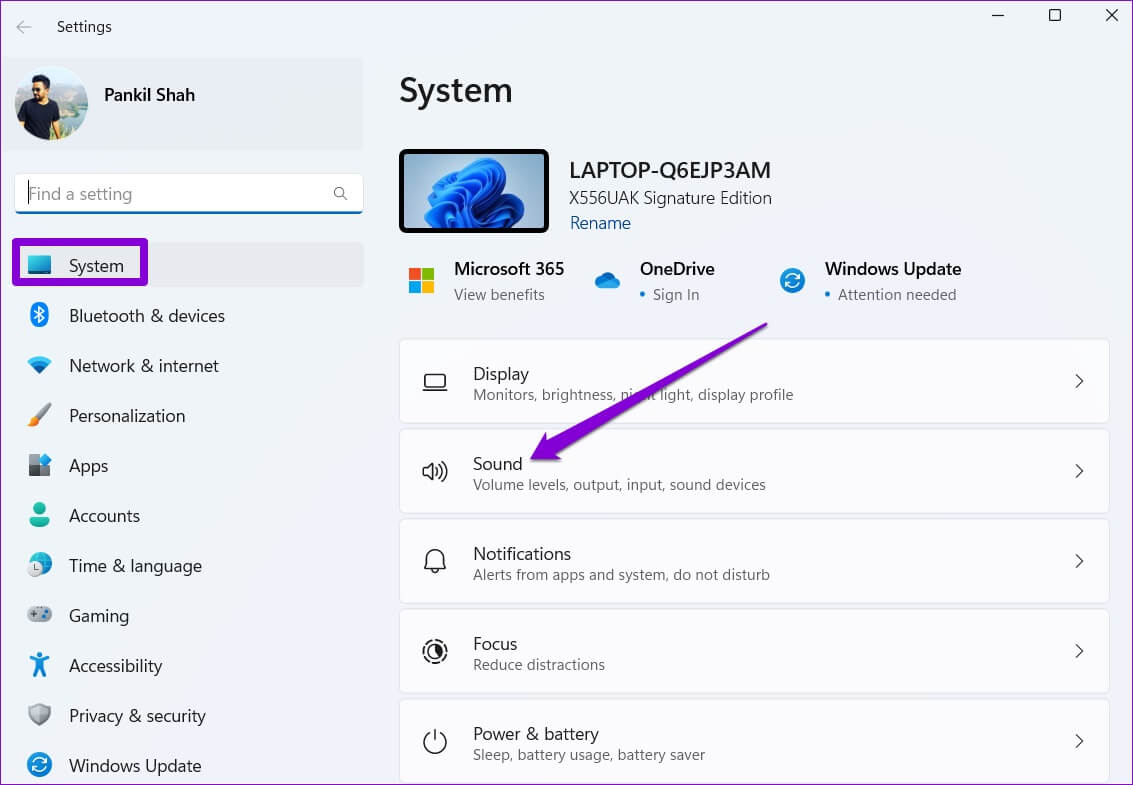
Крок 3: Прокрутіть униз до Розширений розділ і натисніть Всі звукові пристрої.
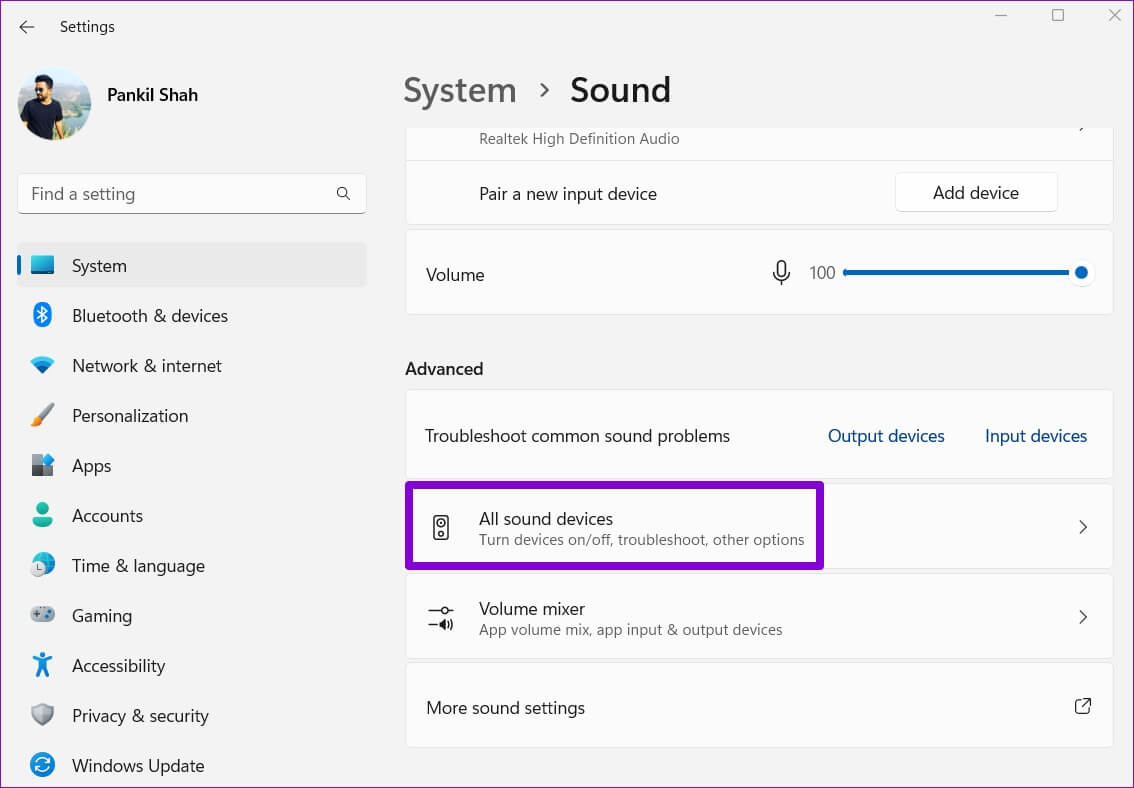
Розділ 4: Знайдіть аудіопристрій ваш зі списку.

Розділ 5: Скористайтеся спадним меню поруч із Покращення звуку Щоб визначити Ефекти пристрою за замовчуванням.
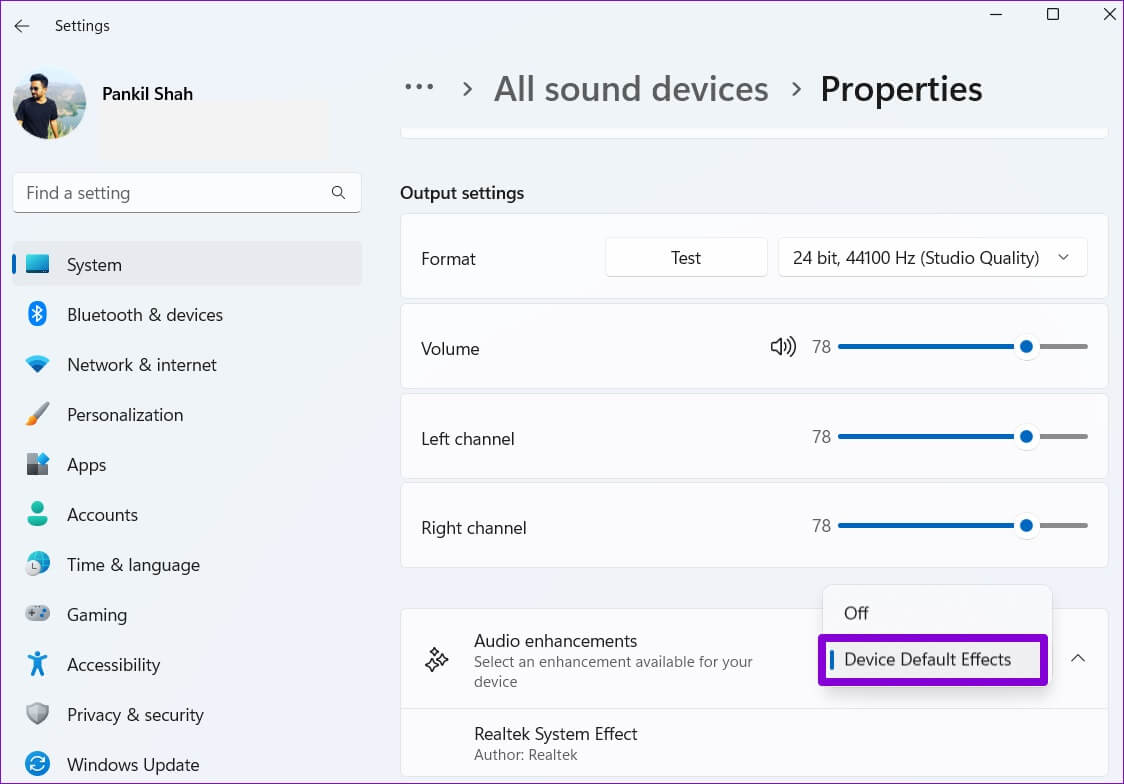
Вам доведеться повторити описані вище кроки окремо для пристроїв аудіовходу та виводу.
2. Увімкніть просторовий звук
Просторове аудіо в Windows забезпечує ефект занурення в звук, імітуючи налаштування навколишнього звуку. Це схоже на XNUMXD-звук, оскільки звук надходить з усіх боків. Якщо ви шукаєте покращення Фільм або ігровий досвід У Windows допоможе ввімкнути просторовий звук.
Розділ 1: Клацніть правою кнопкою миші значок динаміка في Панель завдань і відкрити Налаштування звуку.
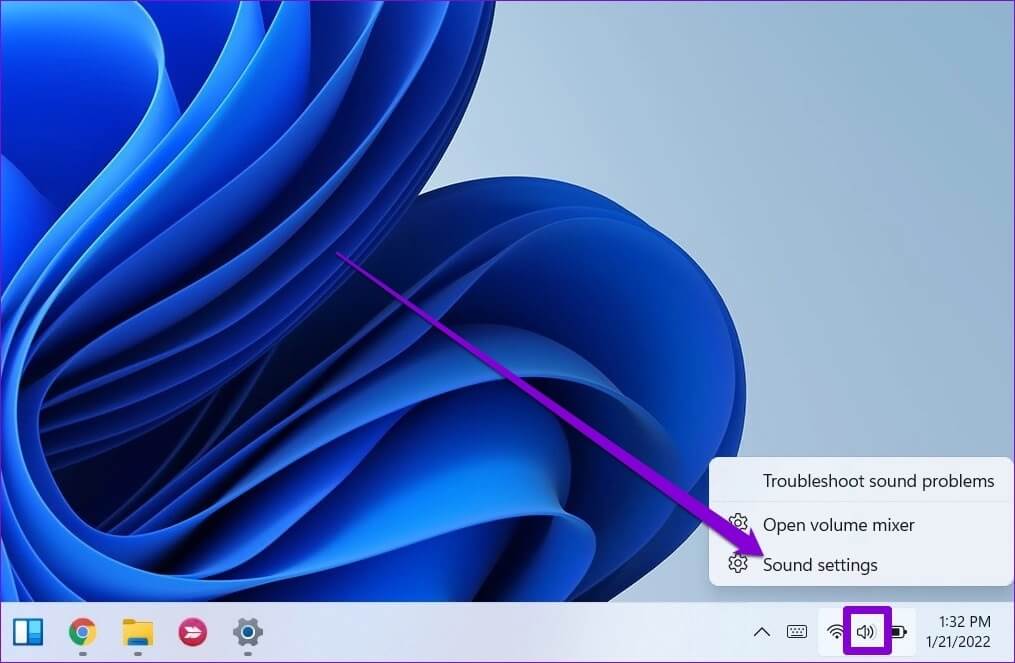
Розділ 2: Далі виберіть аудіопристрій ваш.

Крок 3: Скористайтеся спадним меню поруч із Просторовий звук Щоб визначити Windows Sonic для навушників.
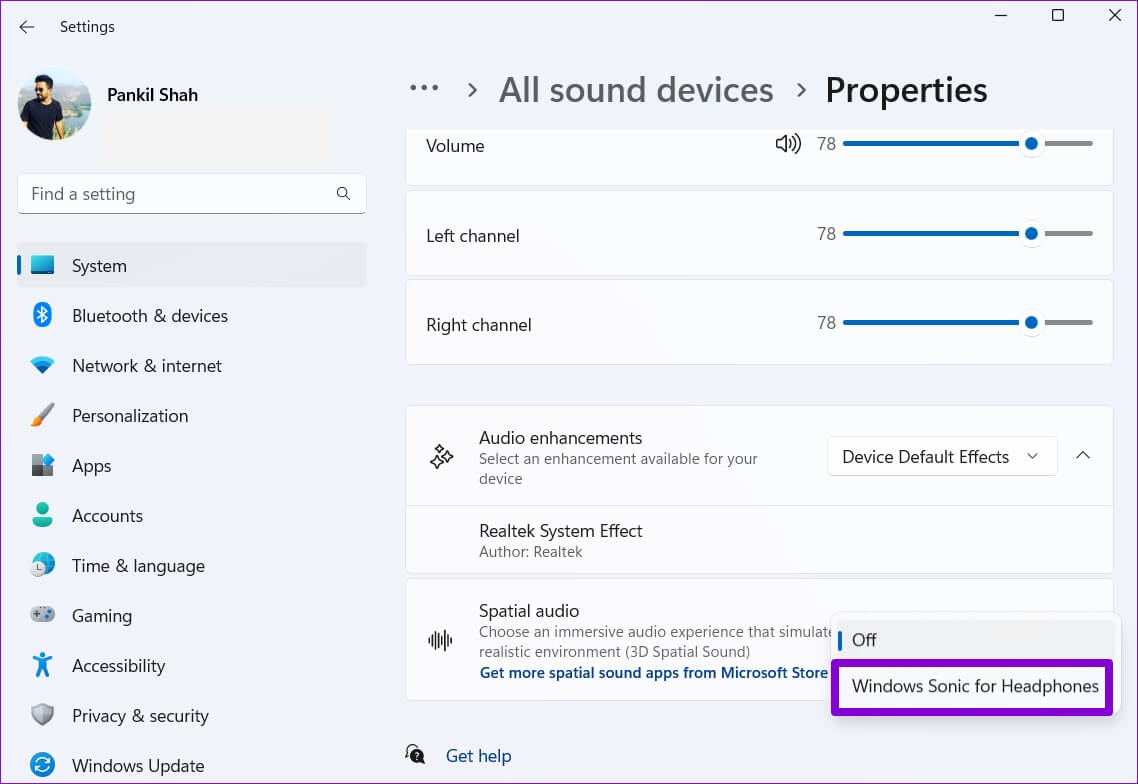
Ви також можете спробувати різні формати просторового аудіо, наприклад Звук DTS розв’язаний Dolby Access та інші, завантаживши їх із Microsoft Store.
3. Встановіть вищу частоту дискретизації та бітову глибину
Інша річ, яку ви можете зробити, щоб покращити якість звуку в Windows, це збільшити частоту дискретизації та бітову глибину. Це також може бути корисним, якщо З Windows виходить спотворений звук. Крім того, ви можете перевірити різні частоти дискретизації та бітову глибину в Windows прямо з самої програми «Параметри». Ось як.
Розділ 1: Натисніть на Клавіша Windows + I Відкривати Налаштування програми. Потім перейдіть до Звук.
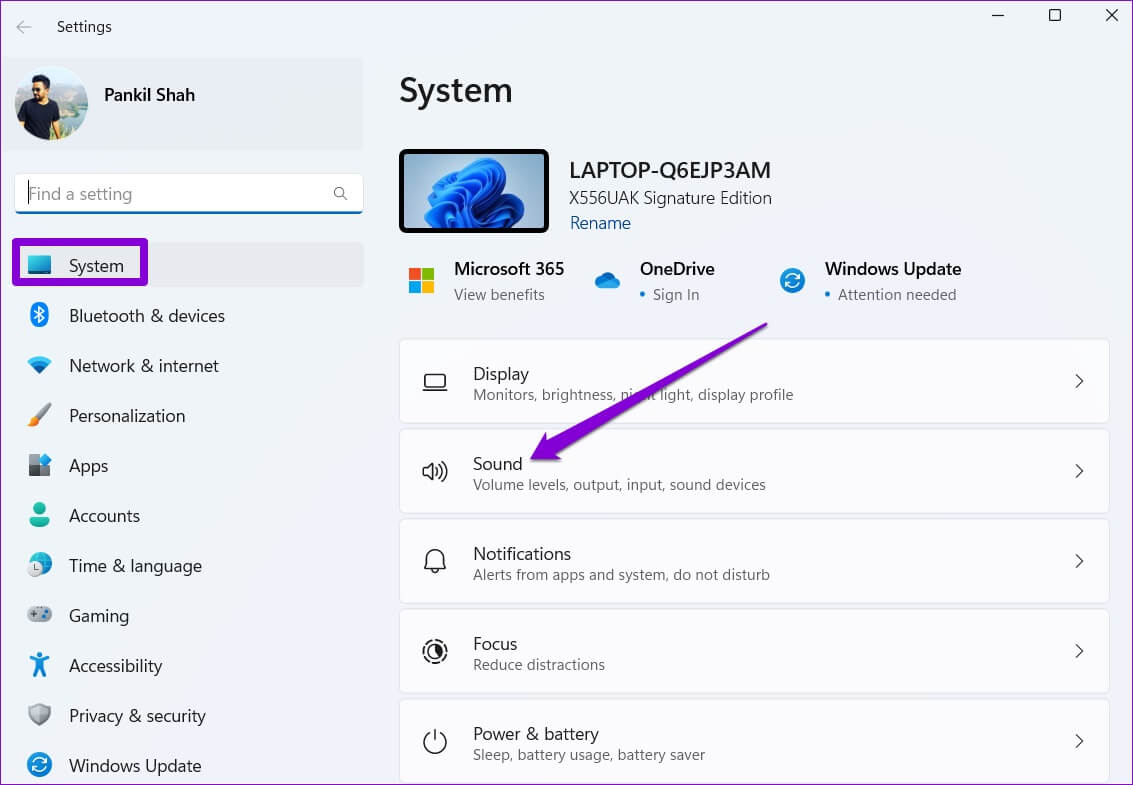
Розділ 2: Клацніть аудіопристрій вам розблокувати Його характеристики.

Крок 3: всередині Параметри виводу Використовуйте спадне меню поруч із координація призначати Вища частота дискретизації та бітова глибина.
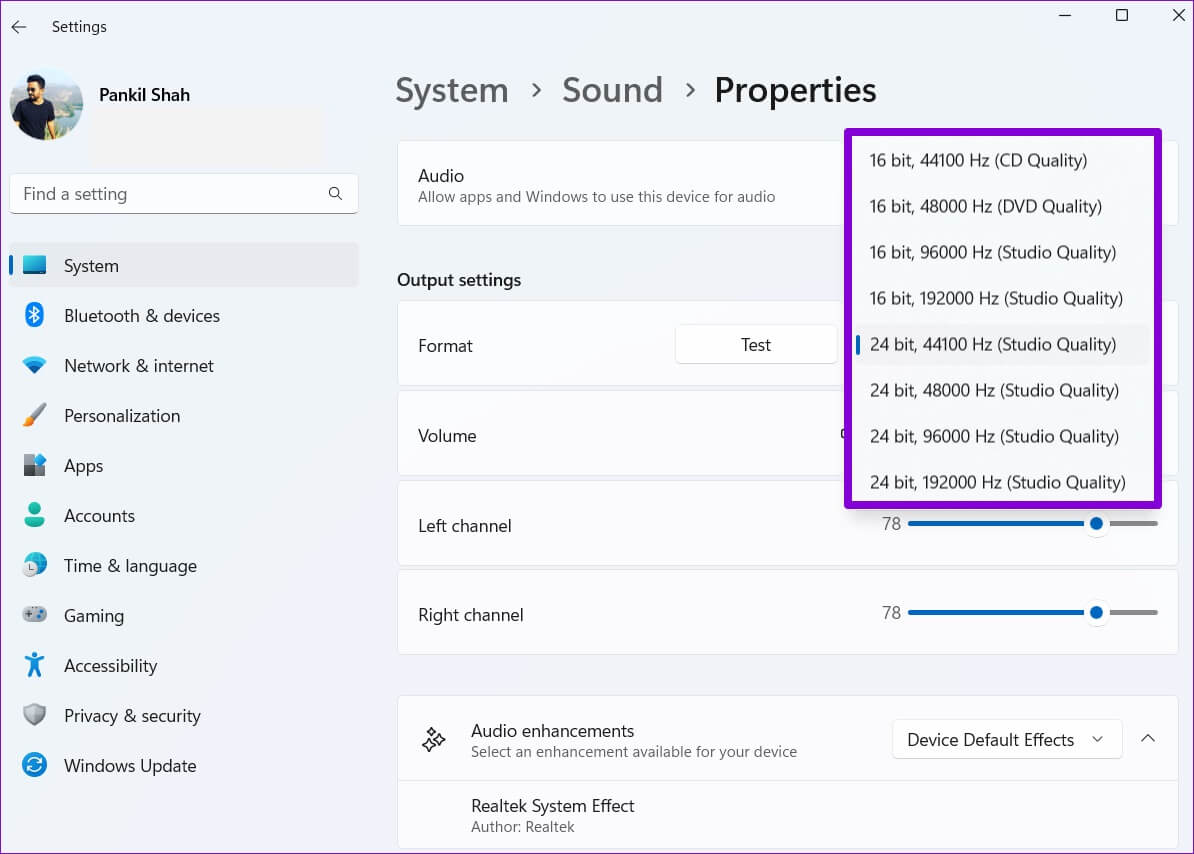
Розділ 4: Далі торкніться кнопка «Тест» щоб почути аудіо зразок.
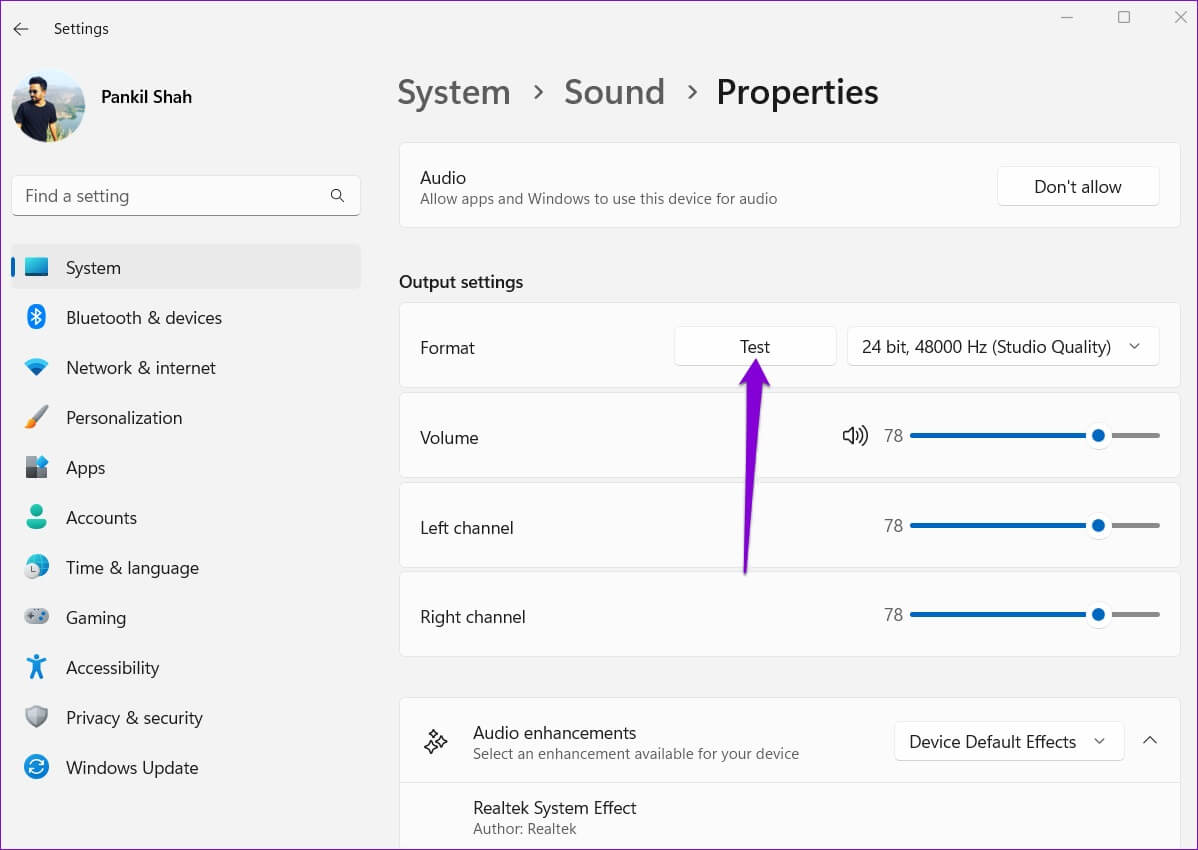
4. Змініть звуковий профіль
Windows 11 також надає деякі попередні налаштування аудіо, як-от підсилення басів, вирівнювання гучності, віртуальне об’ємне звучання тощо. Ви можете перейти до різних налаштувань звуку, щоб отримати найкращий вихід звуку. Читайте далі, щоб дізнатися, як це зробити.
Розділ 1: Клацніть значок пошуку في Панель завдань , І тип Налаштування звуку , І натисніть Enter.
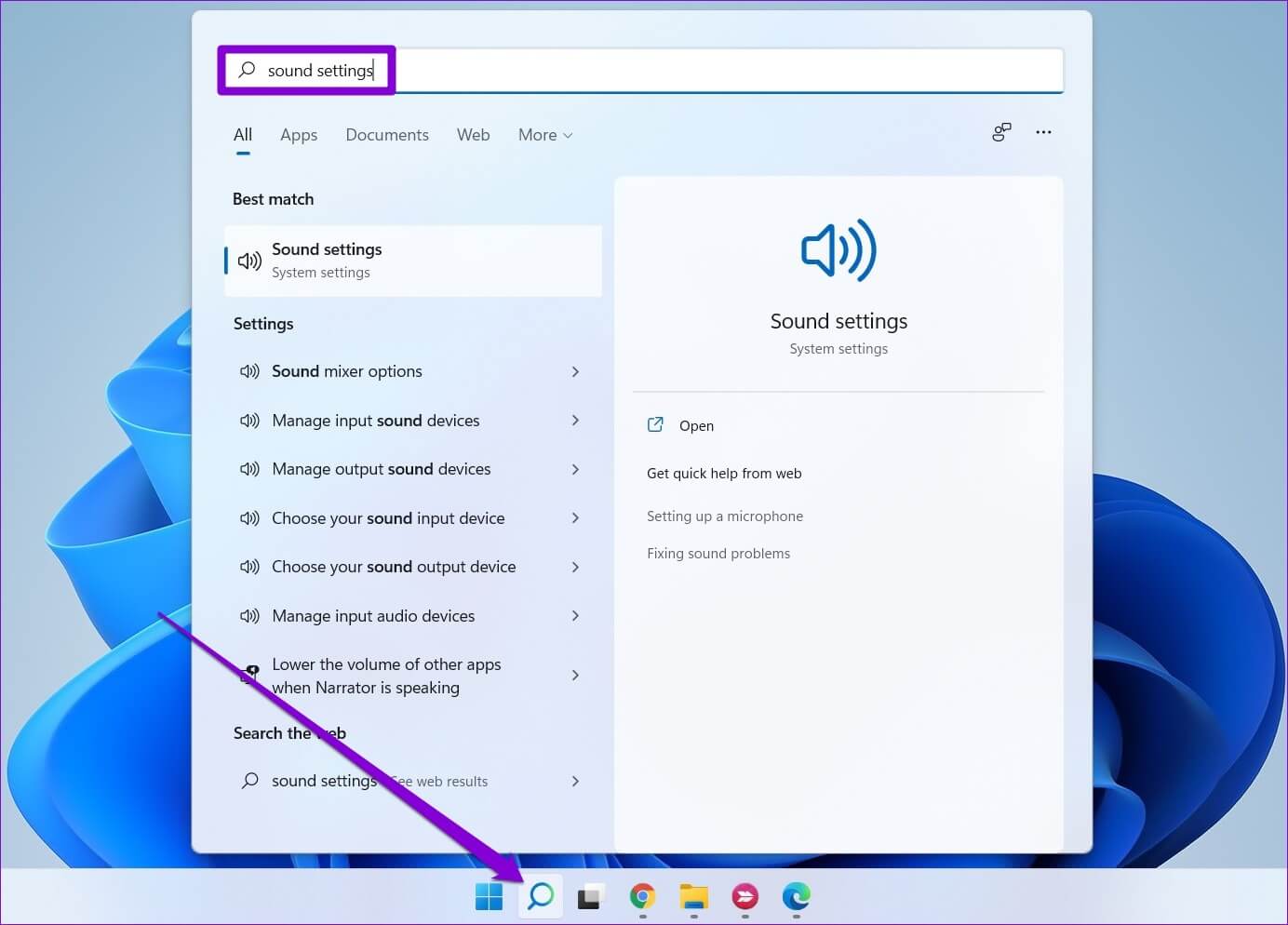
Розділ 2: Прокрутіть униз до Розширені опції і натисніть Більше налаштувань звуку.
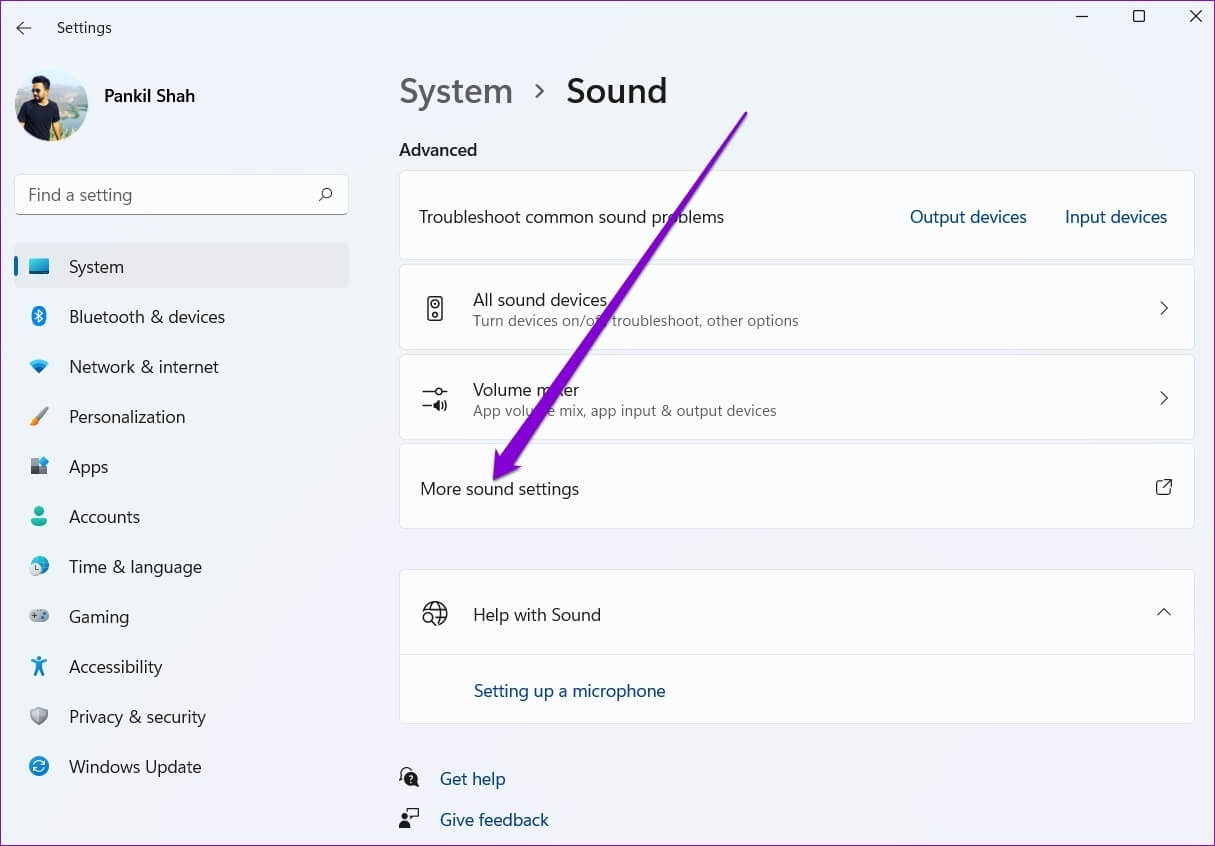
Крок 3: Подвійне клацання аудіопристрій Відкривати Його характеристики.
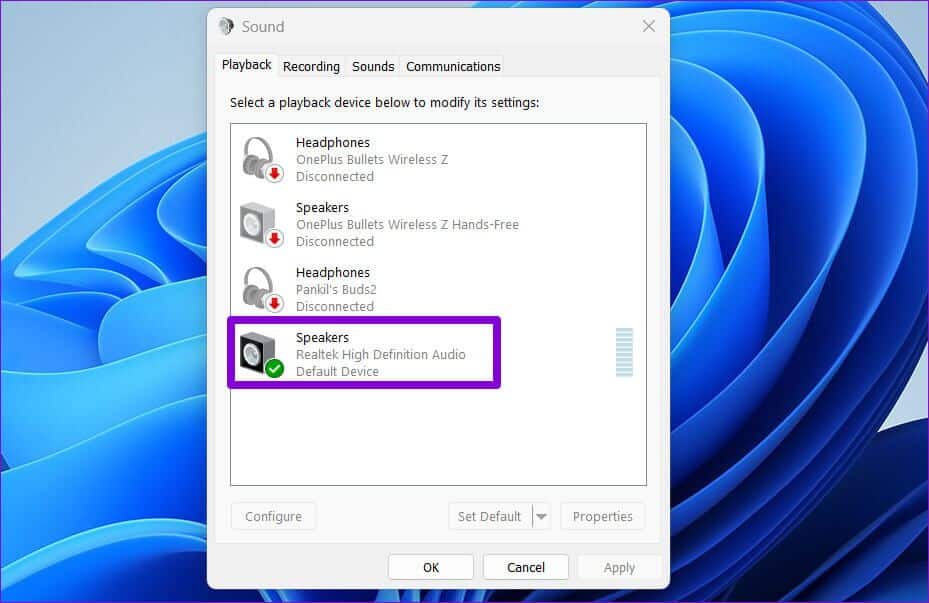
Розділ 4: Перейти до Вкладка «Покращення». І шукати всіх звукові ефекти Є з описом.
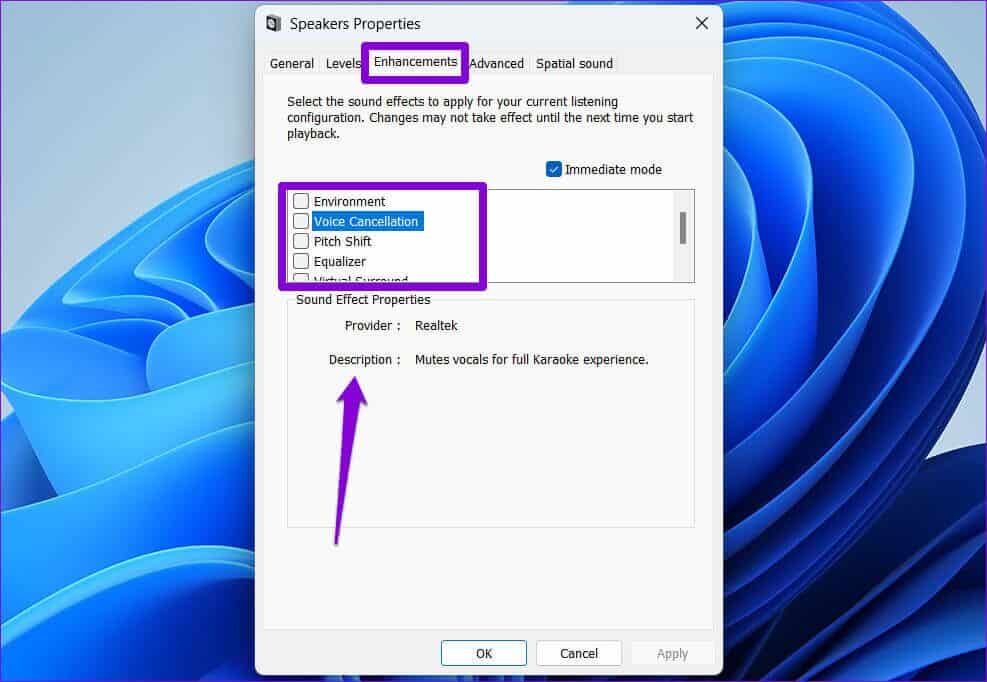
Розділ 5: Знайдіть звукові ефекти ваші вибрані та натисніть «Аплікація».

5. Експериментуйте з різними налаштуваннями еквалайзера
Окрім попередніх налаштувань звуку, Windows також надає еквалайзер. Хоча це досить просто, ви можете використовувати його для налаштування звукових ефектів і імітації реверберації на свій смак. Ось як.
Розділ 1: Клацніть правою кнопкою миші значок динаміка في Панель завдань і відкрити Налаштування звуку.
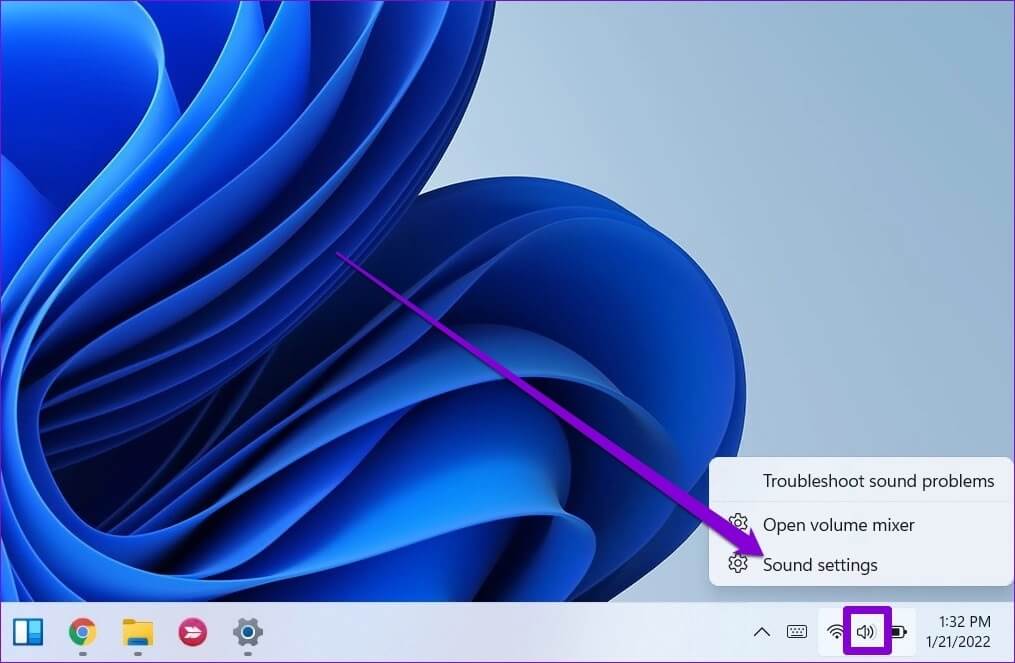
Розділ 2: Прокрутіть униз до Розширені опції і натисніть Більше налаштувань звуку.
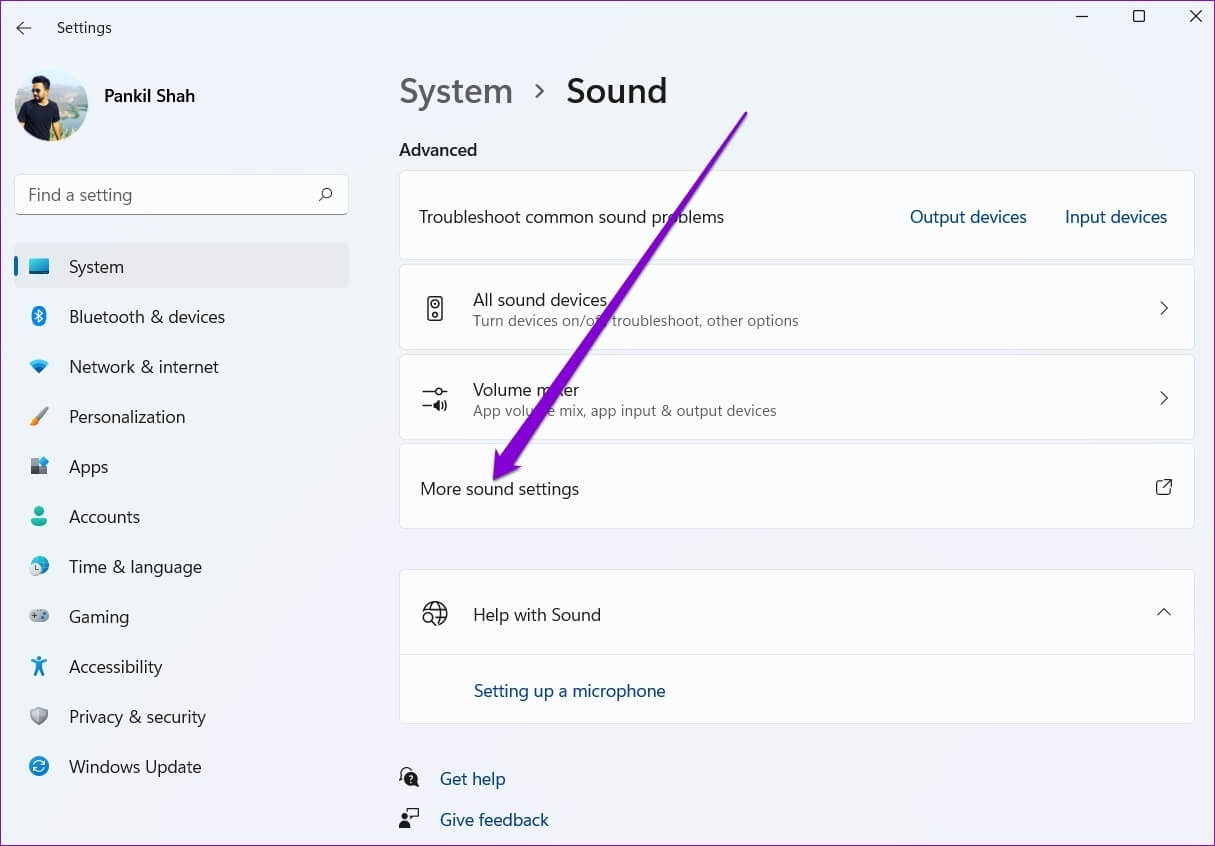
Крок 3: Подвійне клацання аудіопристрій Відкривати Його характеристики.
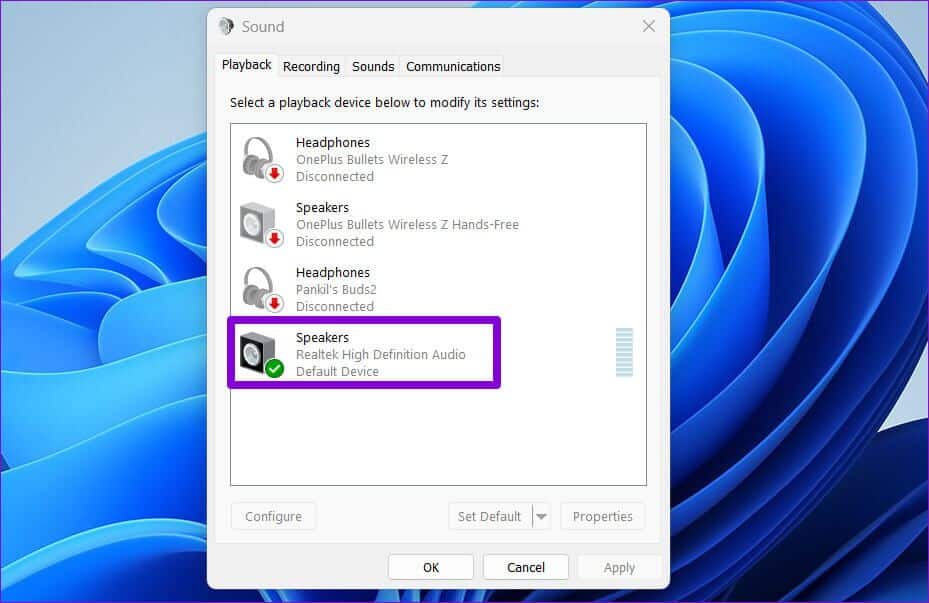
Розділ 4: На вкладці «Покращення» виберіть «Еквалайзер». Потім клацніть піктограму меню з трьома крапками поруч із «Налаштуваннями», щоб самостійно встановити діапазони.
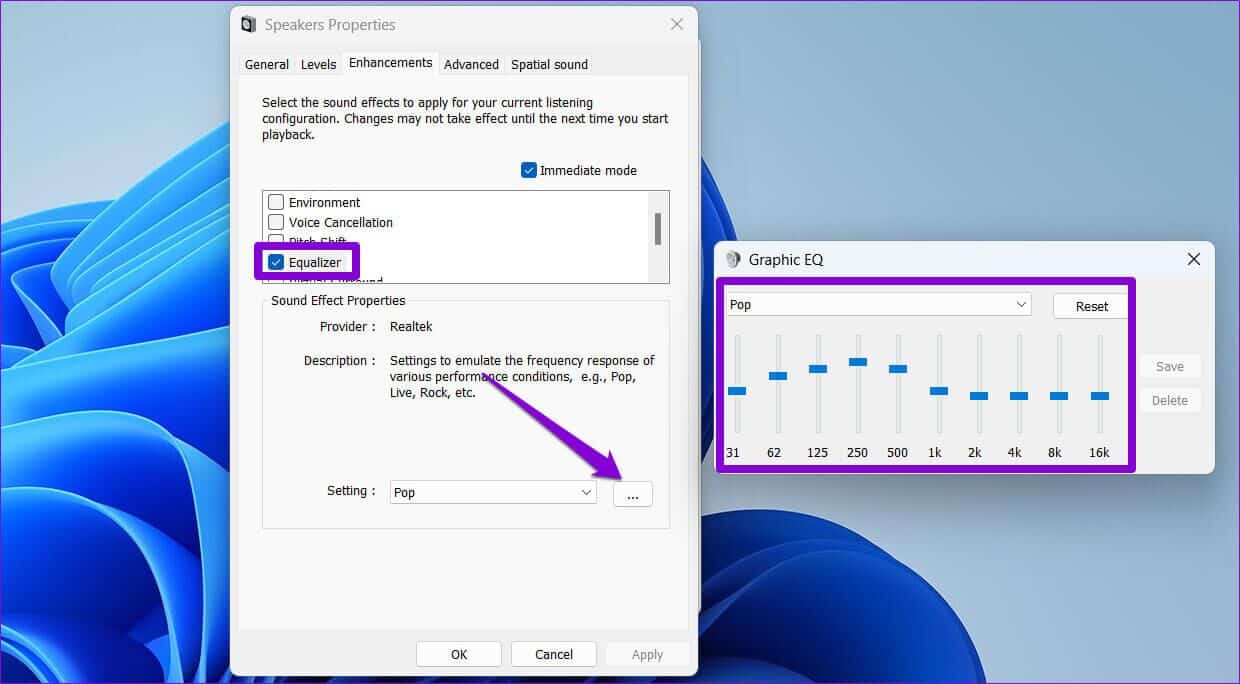
Крім того, ви можете скористатися спадним меню поруч із «Налаштуваннями», щоб вибрати з доступних попередніх налаштувань.
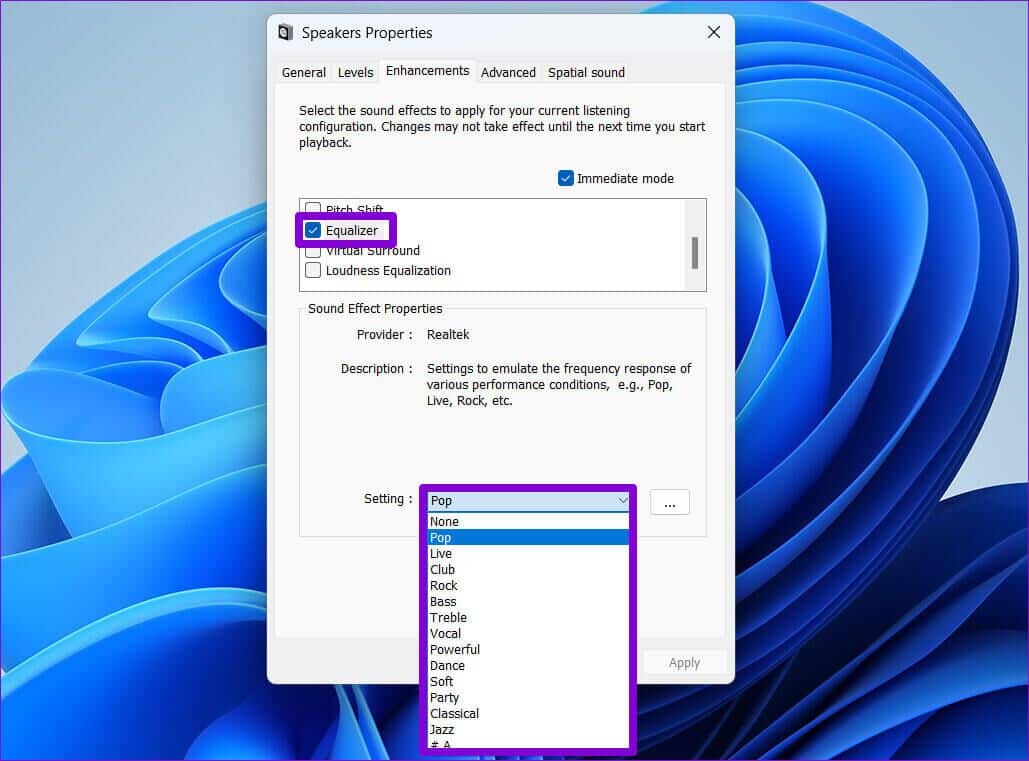
Розділ 5: Після налаштування еквалайзера натисніть зберегти. Потім введіть назву свого стилю та натисніть "ДОБРЕ".
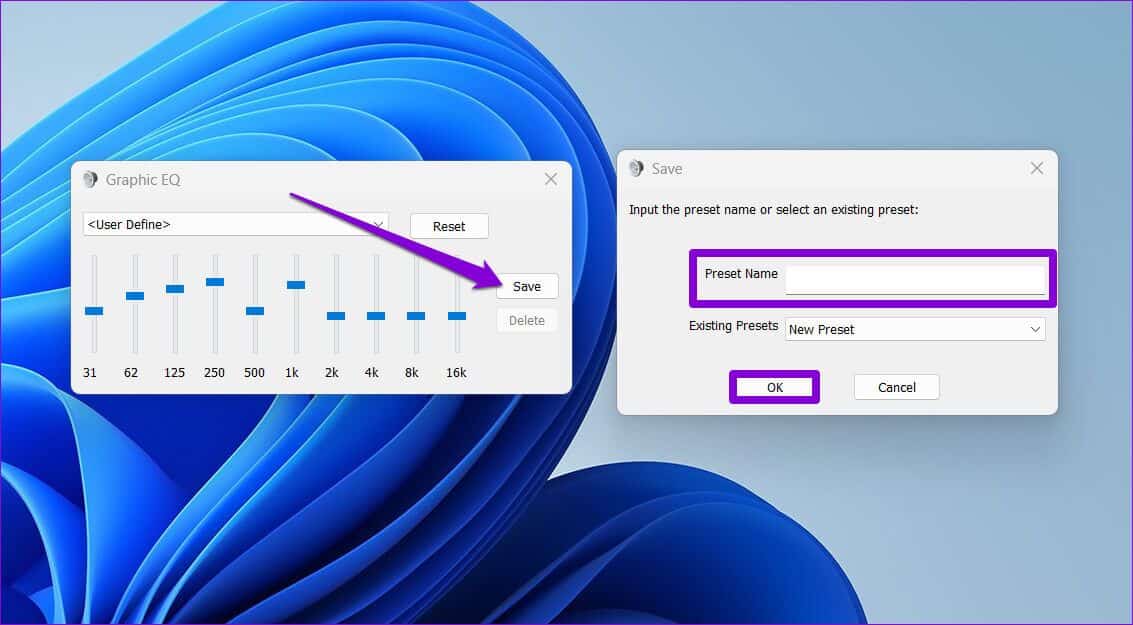
Крок 6: Нарешті, торкніться "Реалізація" щоб зберегти зміни.
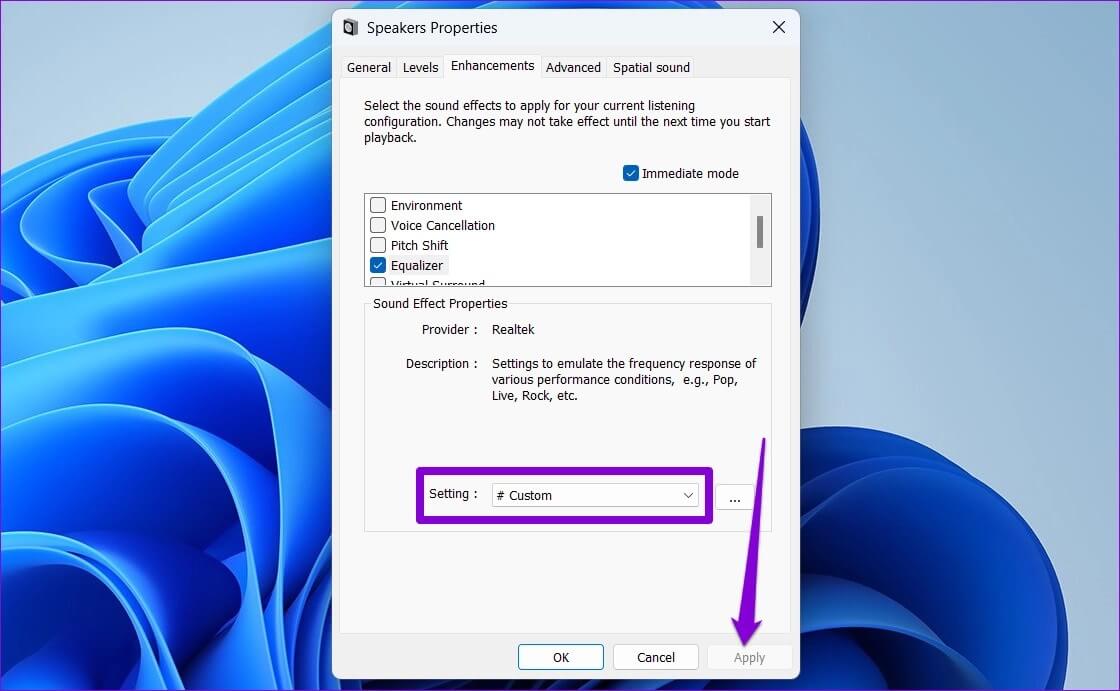
6. Оновіть звукові драйвери
Нарешті, збережіть аудіодрайвери на комп’ютері. Окрім покращення якості звуку, оновлення драйверів також убереже вас від проблем Проблеми зі звуком у Windows 11.
Щоб оновити аудіодрайвери в Windows, виконайте наведені нижче дії.
Розділ 1: Натисніть на Клавіша Windows + X щоб відкрити список швидких посилань, і виберіть Диспетчер пристроїв зі списку.
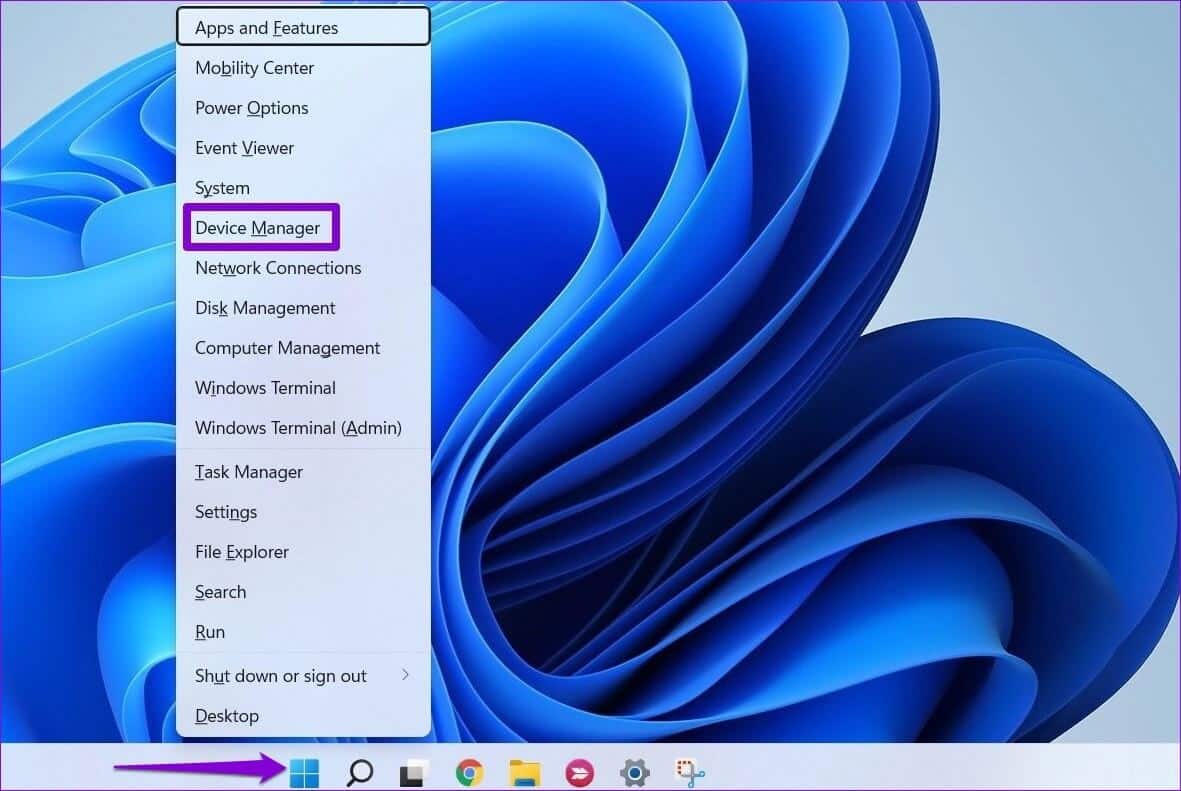
Розділ 2: Подвійне клацання Аудіо, відео та ігрові контролери щоб розширити його. Клацніть правою кнопкою миші на своєму пристрої та виберіть Оновлення драйвера.
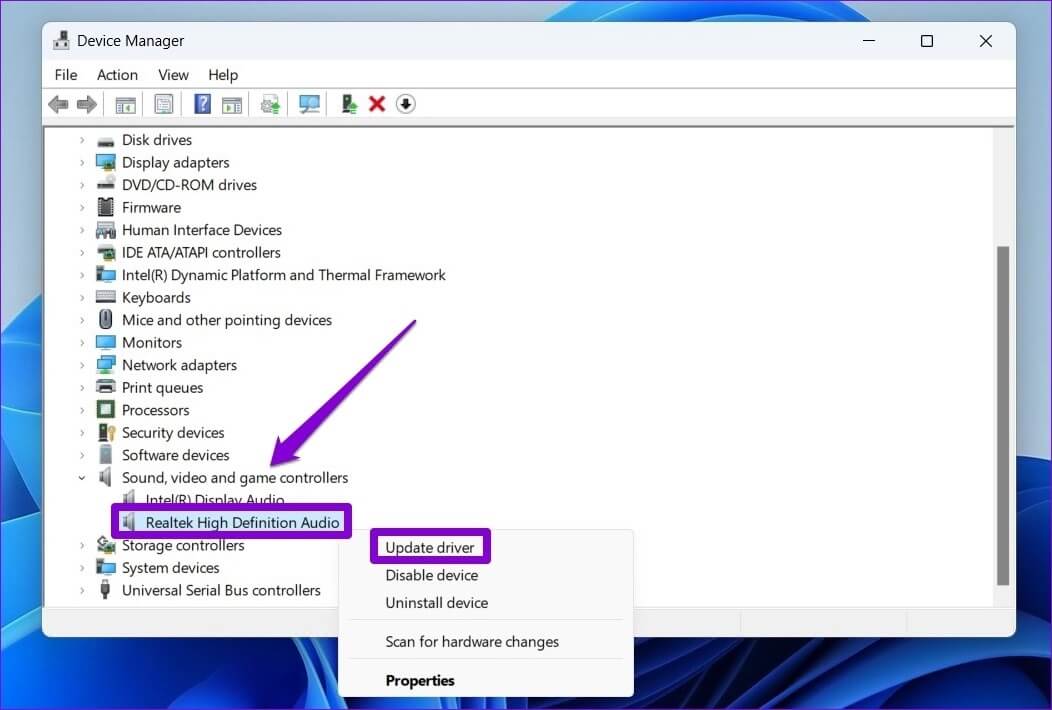
Після цього виконайте вказівки на екрані, щоб завершити оновлення драйверів.
Виглядає чудово
Застосування наведених вище порад і методів повинно допомогти вам отримати кращу якість звуку в Windows 11. Хоча ми говорили лише про Windows 11, ви можете скористатися всіма наведеними вище порадами, щобПокращення якості звуку в Windows 10.